FAT32 (File Allocation Table) est un système de fichiers introduit en 1996 pour remédier aux limitations de taille des volumes de son prédécesseur, FAT16. Bien qu'il permette des volumes plus importants, FAT32 est limité à une taille maximale de fichier de 4 Go. Cette restriction a conduit au développement du système de fichiers exFAT pour mieux accueillir les fichiers et lecteurs de plus grande taille. Malgré son âge et ces limitations, FAT32 reste populaire en raison de sa compatibilité excellente.
FAT32 est compatible avec une variété d'appareils mobiles, y compris smartphones, lecteurs multimédia, appareils photo et consoles de jeux. De plus, il fonctionne sur plusieurs plateformes, vous permettant de transférer des fichiers entre Windows, Linux et macOS, les trois principaux systèmes d'exploitation informatiques.
Si votre appareil nécessite FAT32 ou si vous souhaitez l'utiliser pour une compatibilité maximale, continuez à lire pour apprendre deux méthodes pour formater une clé USB en FAT32 sur un Mac gratuitement. Elles devraient s'appliquer à toutes les clés USB et cartes SD, y compris les clés USB, les disques durs flash USB, les clés USB, les SSD, les disques durs, les SDHC, les SDXC, les cartes microSD, etc.
Fonctionne-t-il sur Mac ?
Oui, FAT32 fonctionne sur les Mac avec un accès en lecture-écriture. C'est souvent un bon choix pour les petits périphériques de stockage qui doivent être utilisés sur différentes plateformes, comme entre Windows et macOS. Cependant, vous ne devez pas utiliser FAT32 si votre lecteur est plus grand que 2 To ou si vous prévoyez de transférer des fichiers individuels de plus de 4 Go.
Si vous avez décidé, continuez à lire pour apprendre comment formater en FAT32 sur OS X ou macOS.
Pourquoi ne puis-je pas formater en FAT32 sur Mac?
Lorsque vous ne pouvez pas formater une clé USB en FAT32 sur Mac, c'est généralement parce que la partition sélectionnée est un volume APFS ou que le disque a des problèmes. Pour résoudre cela, vous pouvez effacer le disque physique, utiliser d'abord un système de fichiers différent puis effacer en FAT32 ou formater le disque en FAT32 via Terminal.
Maintenant que vous savez comment formater une clé USB en FAT32 sur Mac, pourquoi ne pas partager pour en faire profiter plus de personnes?
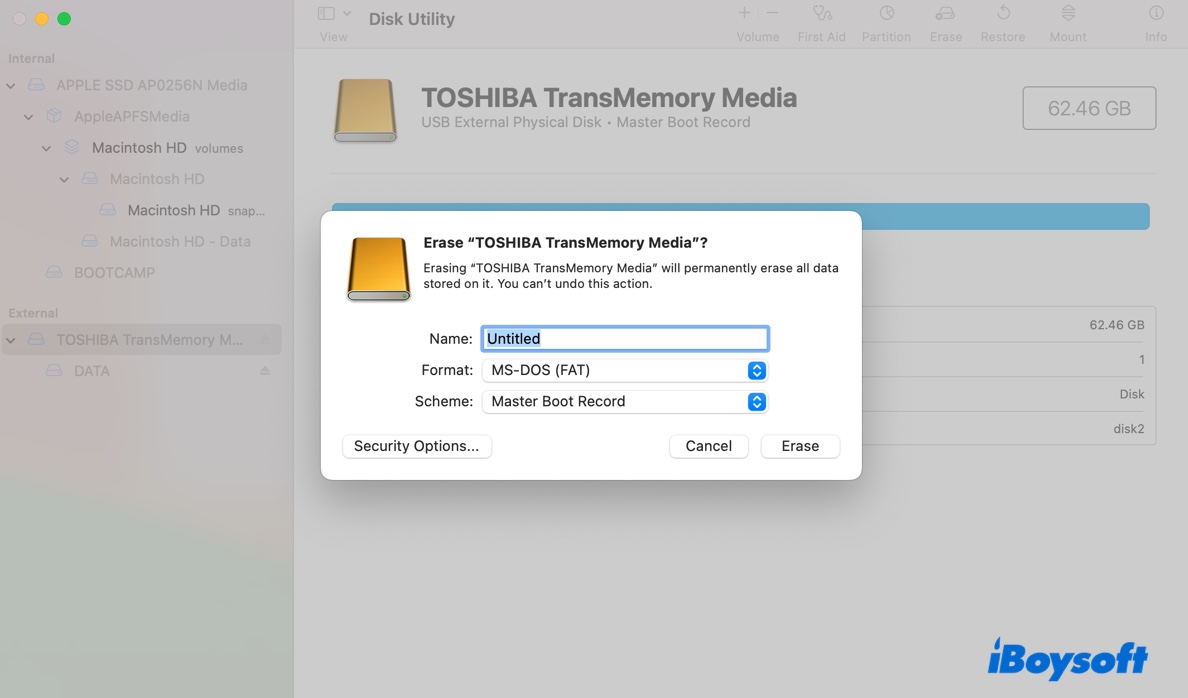
Comment formater une clé USB en FAT32 sur Mac gratuitement ?
Peu importe si vous devez formater une clé USB SanDisk en FAT32 sur Mac, ou une clé USB de Toshiba, Seagate, WD, Kingston, Samsung ou une autre marque, les méthodes suivantes devraient vous aider. Les deux méthodes utilisent le logiciel intégré de votre Mac et ne nécessitent aucun téléchargement d'applications tierces.
Attention : Formater un lecteur en FAT32 sur Mac effacera toutes les données qui s'y trouvent, alors n'oubliez pas de les sauvegarder avant de continuer.
Méthode 1 : Formater une clé USB en FAT32 sur Mac via l'Utilitaire de disque
L'utilitaire de disque est un outil macOS qui fournit une interface graphique pour gérer les disques internes et externes de votre Mac. Il a plusieurs fonctions, et l'une des plus couramment utilisées est de formater des disques. Voici comment formater une clé USB en FAT32 sur MacBook Air, MacBook Pro, iMac, Mac mini, Mac Pro et autres modèles de Mac :
Pour reformater toute la clé USB en FAT32 sur Mac
Suivez les étapes ci-dessous pour formater toute la clé USB en FAT32 sur Mac :
Pour reformater l'une des plusieurs partitions d'une clé USB en FAT32 sur Mac
Si vous souhaitez seulement formater une partition de la clé USB en FAT32 sur Mac, voici comment procéder :
Voilà comment formater en FAT32 sur Mac. Partagez les étapes si elles sont utiles !
Méthode 2 : Formater une clé USB en FAT32 sur Mac en utilisant le Terminal
Si vous êtes incapable de formater en FAT32 sur Mac depuis l'Utilitaire de disque, Terminal est la meilleure alternative. Contrairement à l'Utilitaire de disque, Terminal est une interface en ligne de commande où vous ne pouvez pas cliquer pour sélectionner des éléments mais devez exécuter des commandes pour effectuer une tâche. Il n'est pas compliqué de formater une clé USB en FAT32 dans Terminal. Il suffit de suivre les instructions ci-dessous :
Pour reformater un disque entier:sudo diskutil eraseDisk FAT32 name MBR disk_identifierPar exemple, pour formater une clé USB de 64 Go en FAT32 sur Mac avec le nom Data, le schéma MBR et l'identifiant disk2, la commande serait : sudo diskutil eraseDisk FAT32 Data MBR disk2
Pour reformater une partition d'un disque:sudo diskutil eraseVolume FAT32 name disk_identifierPar exemple, pour formater une partition d'une clé USB avec le format FAT32 avec le nom Data et l'identifiant disk2s1, la commande devrait être : sudo diskutil eraseVolume FAT32 Data disk2s1
Ensuite, vous pouvez vérifier la clé USB ou le disque dur externe formaté en FAT32 dans l'Utilitaire de disque.
Partagez cet article pour aider d'autres personnes à apprendre comment formater une clé USB en FAT32 sur Mac!